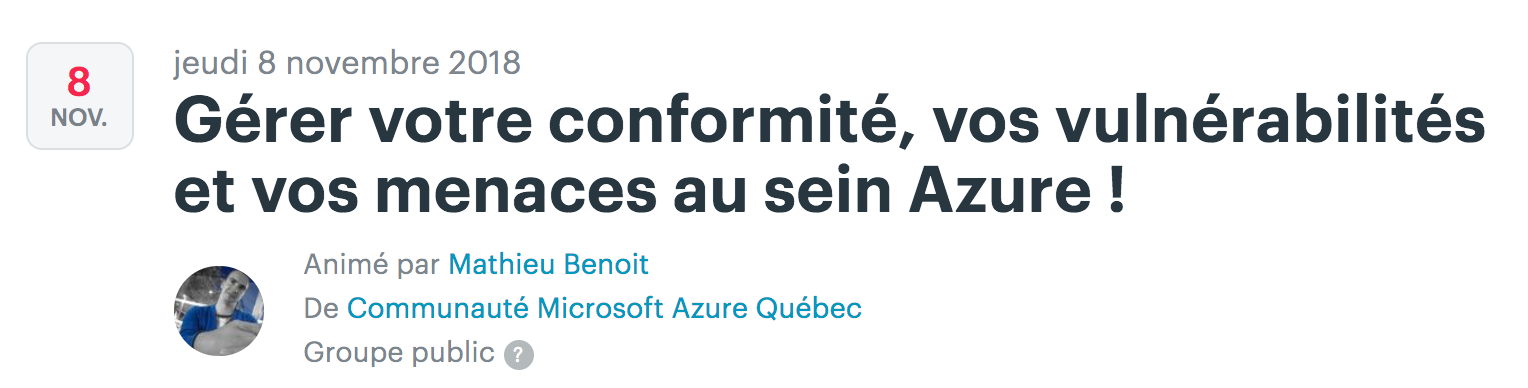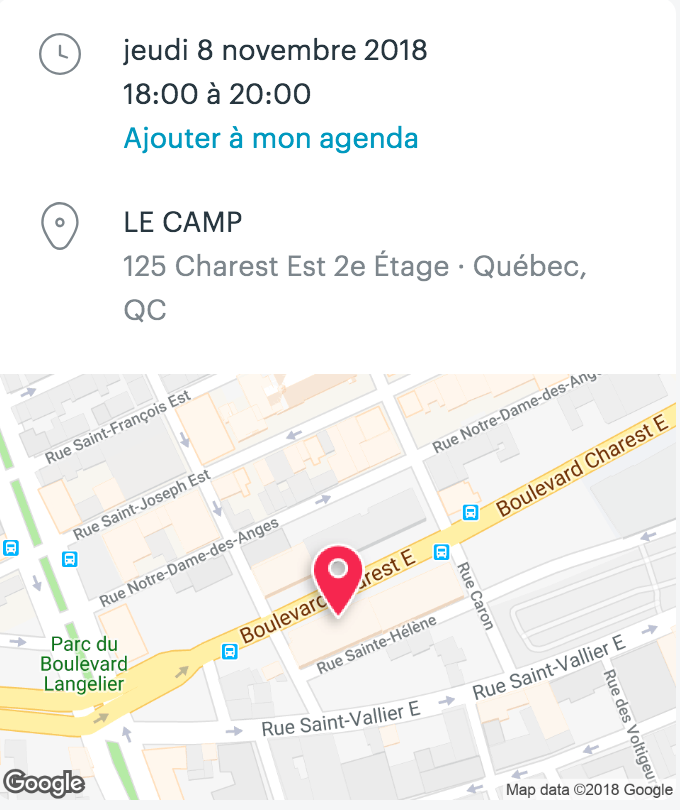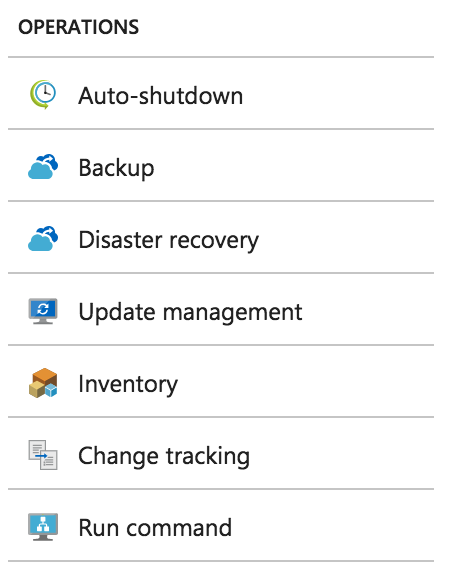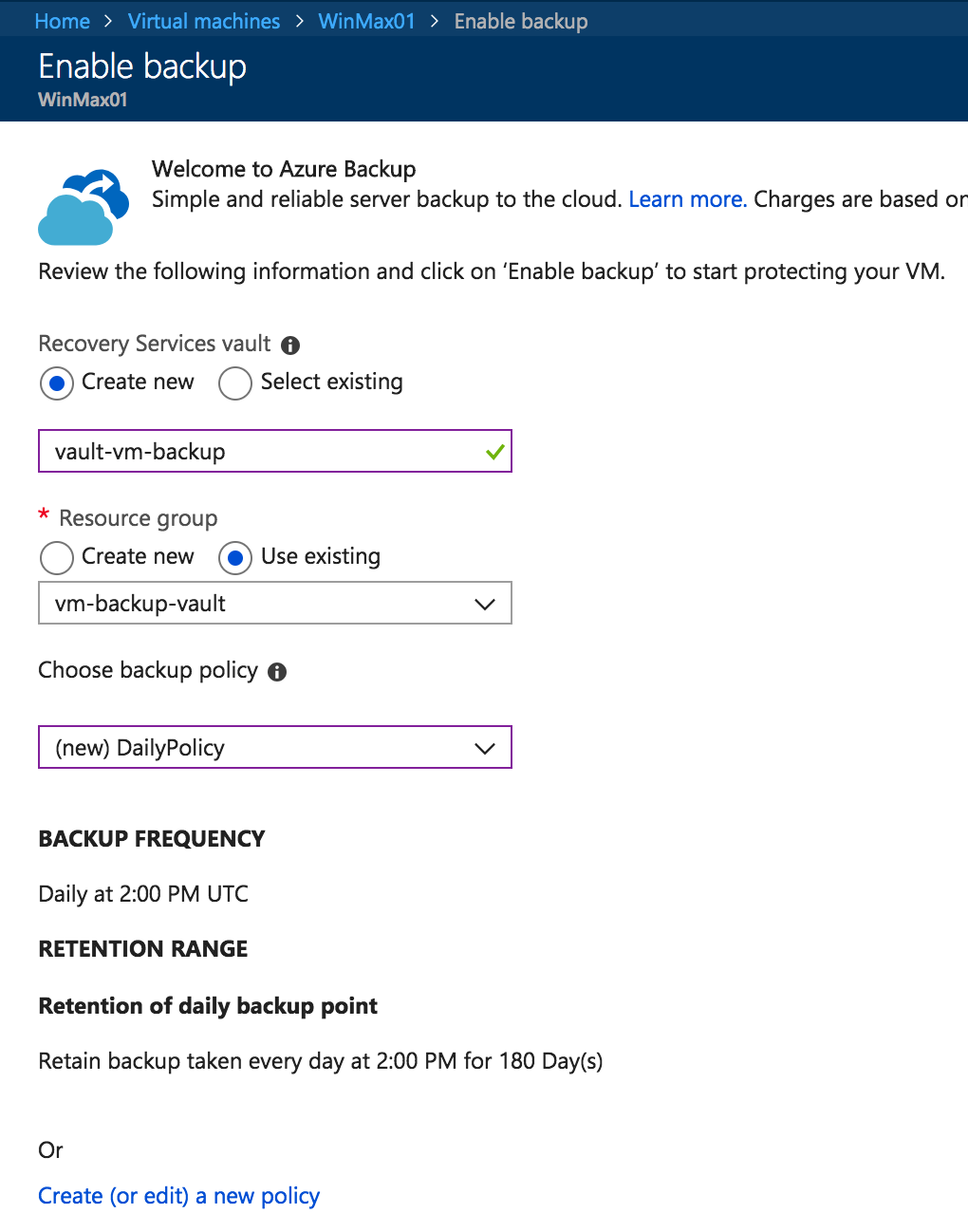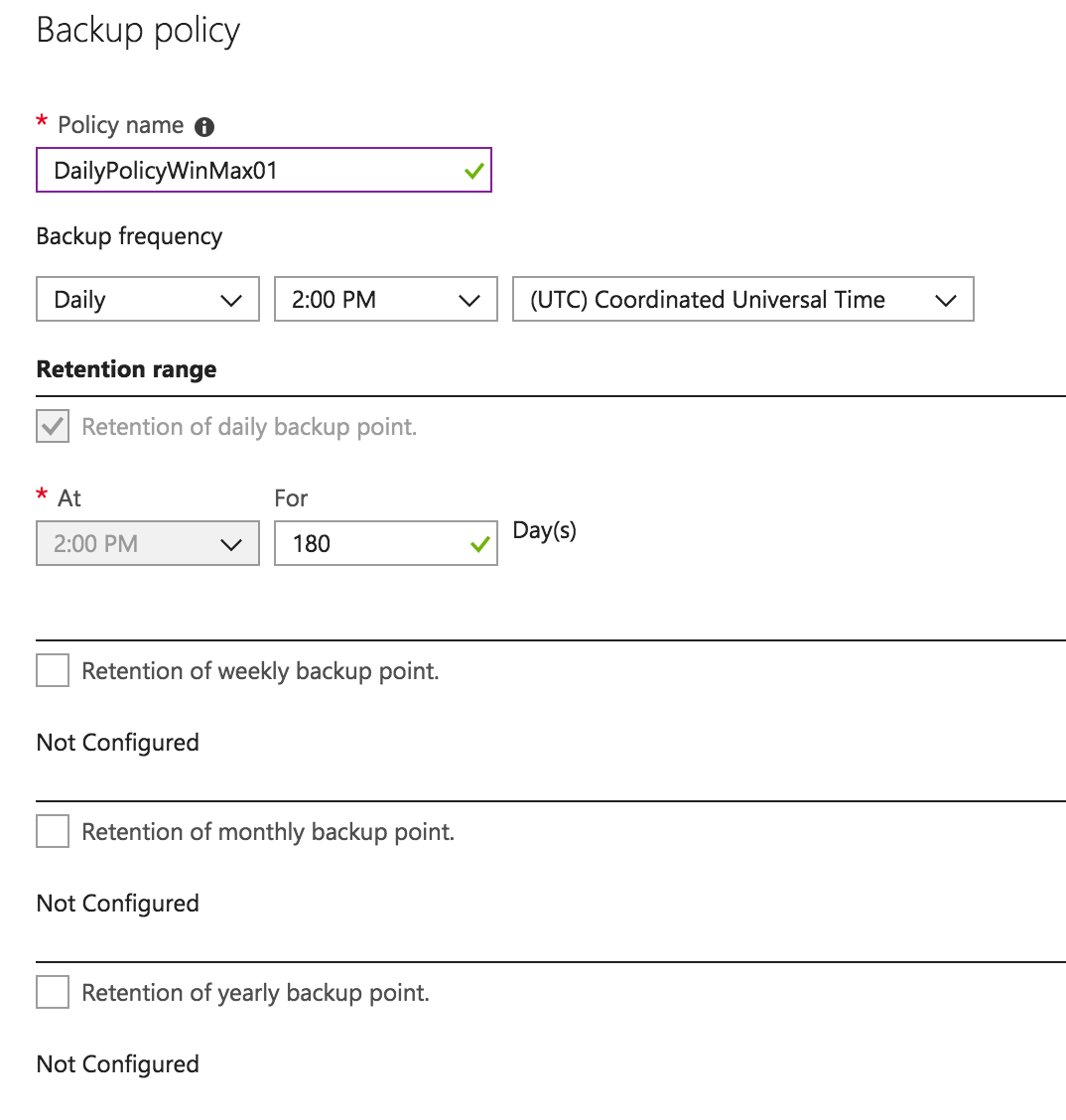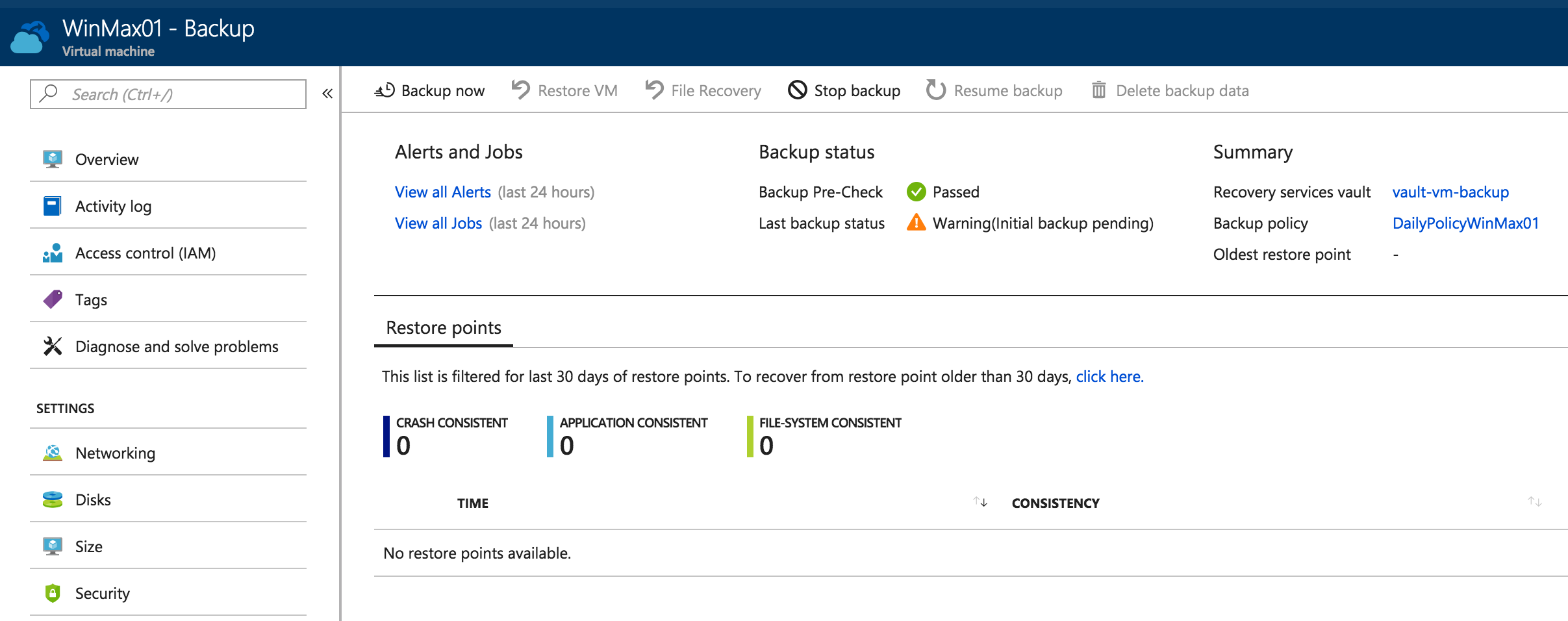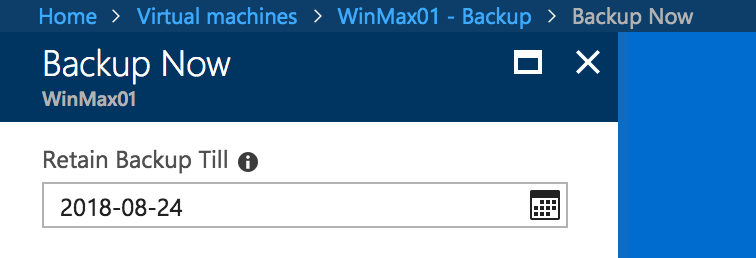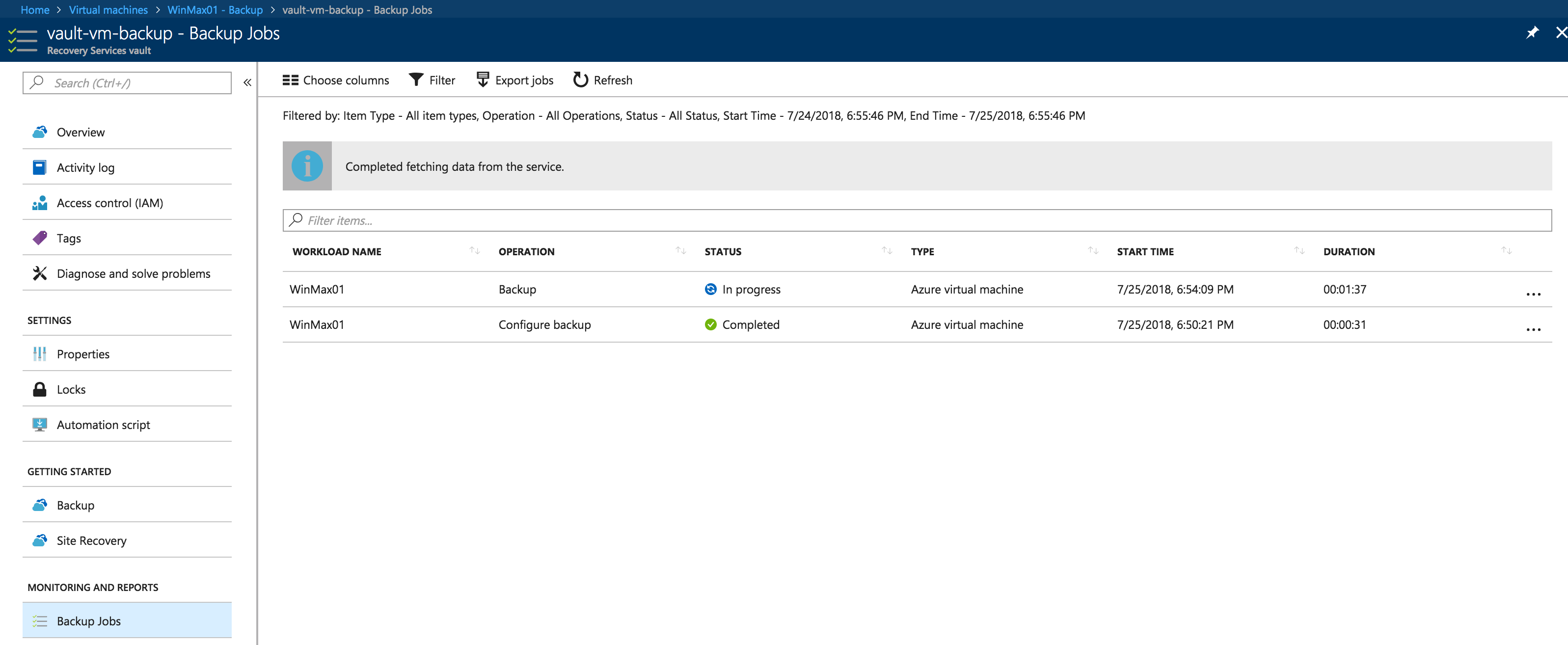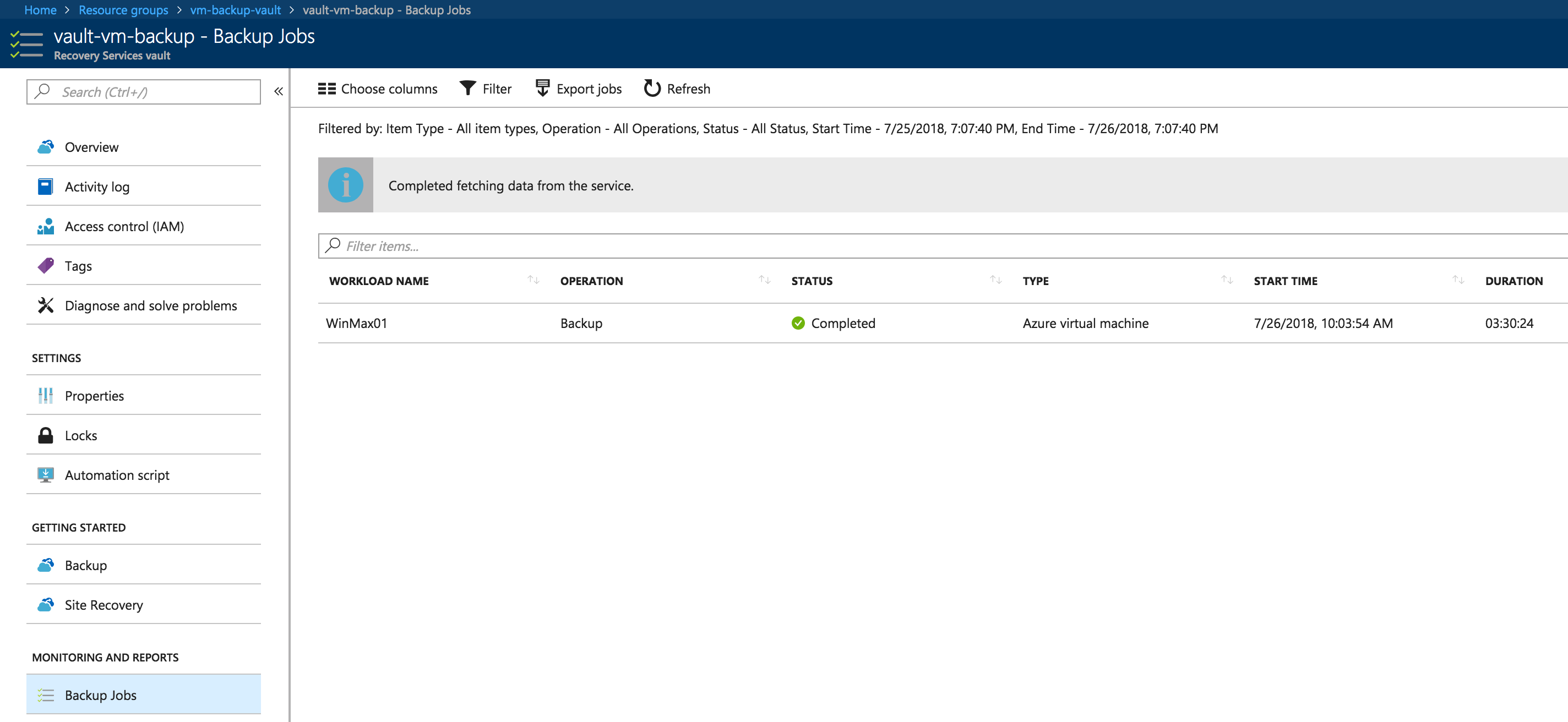Hello!
Je vais avoir le plaisir de donner une conférence dans le cadre du groupe d’utilisateurs : Microsoft Azure Québec. Le sujet de cette conférence sera : Gérer votre conformité, vos vulnérabilités et vos menaces au sein d’Azure.
“Au sein de cette session, Maxime Coquerel nous invite à venir découvrir comment gérer notre conformité avec l’aide du service Azure Policy. Puis dans un second temps nous verrons ensemble comment gérer nos vulnérabilités et nos menaces avec l’aide du service Azure Security Center. Cette session sera illustrée par de nombreuses démonstrations.”
Lien pour vous inscrire : https://www.meetup.com/fr-FR/AzureQC/events/253300179/
Un grand merci à l’ensemble des commanditaires (Le Camp, Microsoft Québec) qui rendent cet événement possible!
Maxime.